Google から、次のようなセキュリティ通知が届くことがあります。
これらは主に、アカウントに普段とは違うデバイス(パソコン・スマホ・タブレットなど)でログインがあった場合に通知されます。
✔Apple iphoneでの新しいログイン
✔リンクされたアカウントへの新しいログイン
自分自身がアクセスした場合でも通知は届きます。
この通知は、「心当たりのないデバイスでのログイン」があった場合が問題です。
これは、すでに心当たりのない人が、すでにアカウントにログインしている状態です。
このような状態は、非常に危険な状態です。
セキュリティ通知を毎回確認することで、アカウント乗っ取り被害を防ぐことができます。
また、アカウントが乗っ取られると次のような被害が起こることがあります。
Contents
Googleアカウントが乗っ取られた場合の考えられる被害
■Google アカウントに保存した銀行情報・クレジットカード情報・Google Payなどの金融情報が悪用される
■G-mailが悪用される
■パスワード・再設定用の電話番号・メールアドレスが書き換えられ、アカウントにログインできなくなる
※)アンドロイドスマホの場合は、スマホ内情報を抜き取られる可能性もあります。
セキュリティー通知の内容
次のような内容の通知が届きます。
自分自身のログインか、心当たりのない第三者によりログインなのかを確認することが重要です。
■Apple iphoneでの新しいログイン
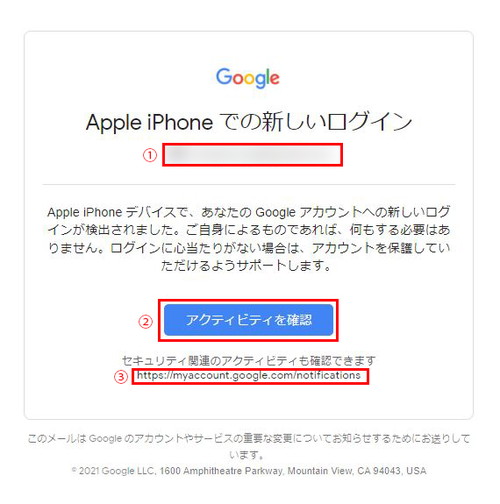
アクセスがあったメールアドレスに届く通知
■リンクされたアカウントへの新しいログイン
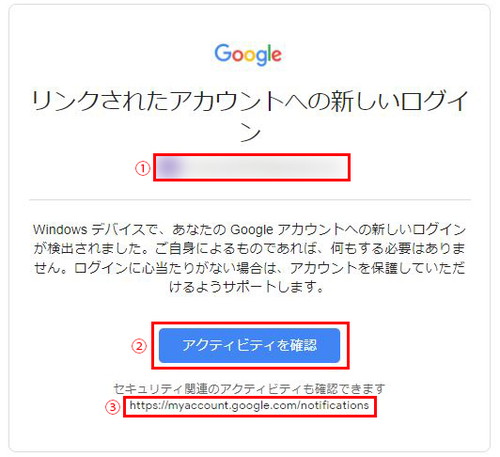
再設定用に登録したメールアドレスに届く、Googleセキュリティ通知
Googleセキュリティ通知は、どのような時に届くか
Googleでは、次のような行為があると、Googleセキュリティ通知が届きます。
✔大量のメールが送信されるなど、不審なアクティビティが検知された場合
✔保存したパスワードの表示など、重要な操作をブロックした場合
参照:Googleアカウントヘルプ「セキュリティ通知への対応」
Googleセキュリティ通知は、これらの操作が、本人によるものかを確認します。
万一、本人に心当たりがない場合は、速やかにパスワード変更を行い、アカウントを保護します。
これにより、アカウント乗っ取りの被害を最小限にします。
Googleセキュリティ通知が届くメールアドレス
Googleセキュリティ通知は次のアドレスに通知が届きます。
✔再設定用に登録したメールアドレス
✔再設定用に登録した電話番号(SMS:ショートメール)
アクセスがあったアカウントにGoogleセキュリティ通知が届き、再設定用にメールアドレス、または電話番号(SMS)には、Googleセキュリティ通知のコピーが届きます。
Googleセキュリティ通知は、毎回確認することで不正アクセスを防ぐ!
Googleセキュリティ通知は、自分自身がアクセスした場合にも届きます。
✔普段スマホで利用するアカウントにパソコンでアクセスした場合。
自分自身がアクセスした場合は、特に何する必要がありませんが、毎回確認することで第三者による悪意のアクセスを防ぎましょう。
Googleセキュリティ通知で、心当たりのないアクセスがあった場合、速やかにパスワードを変更します。
Googleセキュリティ通知のアクティビティ確認手順
アクティビティ確認作業は、アクセスに心当たりがある場合は、2クリックで完了します。
1. メール本分
① アクセスがあったメールアドレスを確認します。
通知のタイトルからアクセスがあったデバイスを確認します。
② 『アクティビティ確認』ボタンをクリックします。
③ このURLをコピーしブラウザーで開いても②と同じ確認を行うことができます。
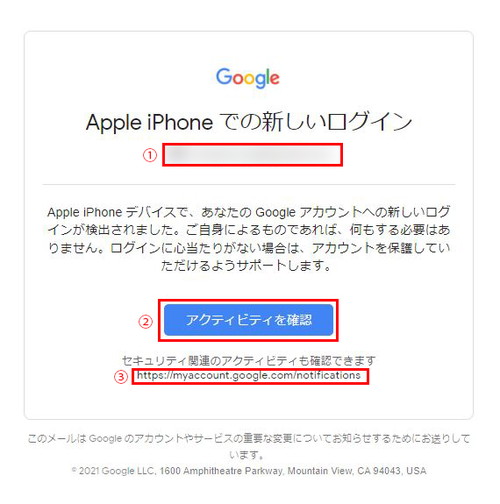
アクセスがあったメールアドレスに届く通知
2. ②アクティビティー確認ボタンをクリック
次の画面が開きます。
使用されたデバイス、アクセスがあった場所を確認し自分自身に心当たりがあれば、「✓はい、心当たりがありあます」をクリックして完了です。
心当たりが、ない場合は「✖いいえ、アカウントを保護します」を、クリックし、画面の指示に従い、パスワード変更を行います。
また、更に二段階認証に設定すると、ログインするたびに、本人確認が必要になるため、更に強固にアカウントが保護できます。
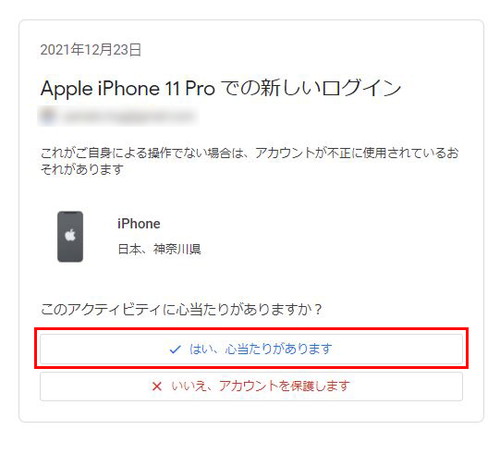
アクセスしたデバイスの詳細情報
このメール自体が、本物なのか?疑わしい時の対応
偽装メールではないのかを心配される方もいると思いますので、最低限次の①・②を確認します。
正規メールの確認手順
これらの通知が本物なのか不安に思う方は、次のことを確認してください。
そんな場合は、次の2点を確認してください。
① Googleの正規メールアドレスから送信されたものかを確認します。
下記のアドレスが正規のメールアドレスです。
<no-reply@accounts.google.com>
② 「アクティビティ確認ボタン」に、埋め込まれたリンク先を確認する。
埋め込まれたリンク先URLの確認方法
「アクティビティ確認ボタン」に、カーソルを置き右クリック➡リンクのアドレスをコピー➡メモ帳に貼り付け➡「google.com」ドメインを確認
URL内にグーグルの正規ドメイン「google.com」が含まれていることを確認してください。
③「アクティビティ確認ボタン」の下に表示されているURLで開く
https://myaccount.google.com/notifications
この場合はURL内に「google.com」の正しいドメインが含まれていることを確認する。
まとめ
Googleセキュリティ通知は、悪意のアカウントへのログインを知る方法です。
いつでも、どこでも受信できるようにしておき、通知が届いたら毎回確認できるようにしておくことが、悪意のログインを防ぎ、被害を最小限にする方法になります。
関連記事
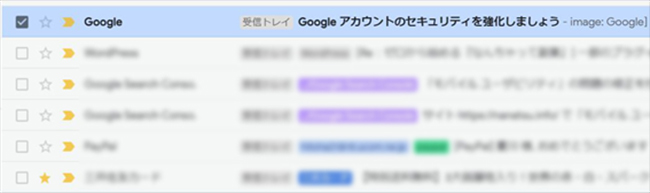



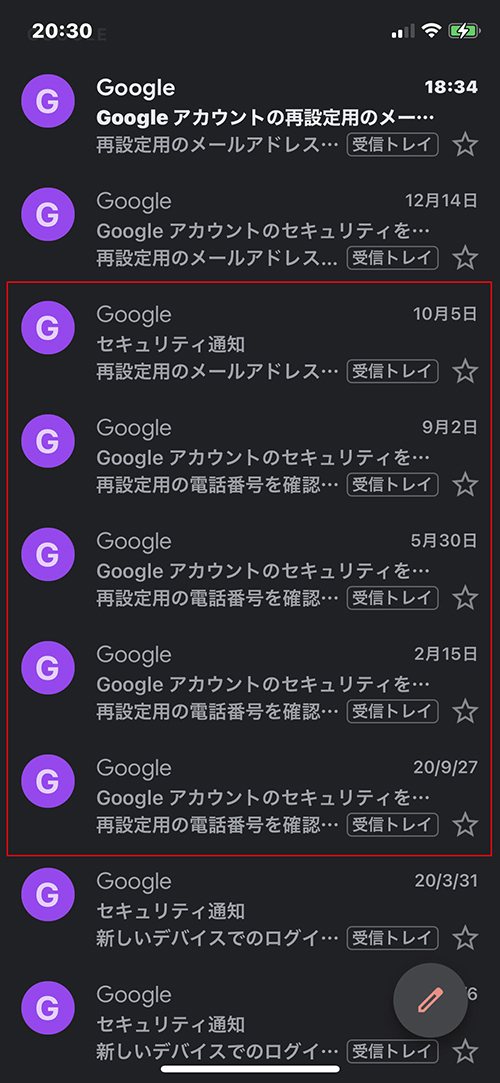

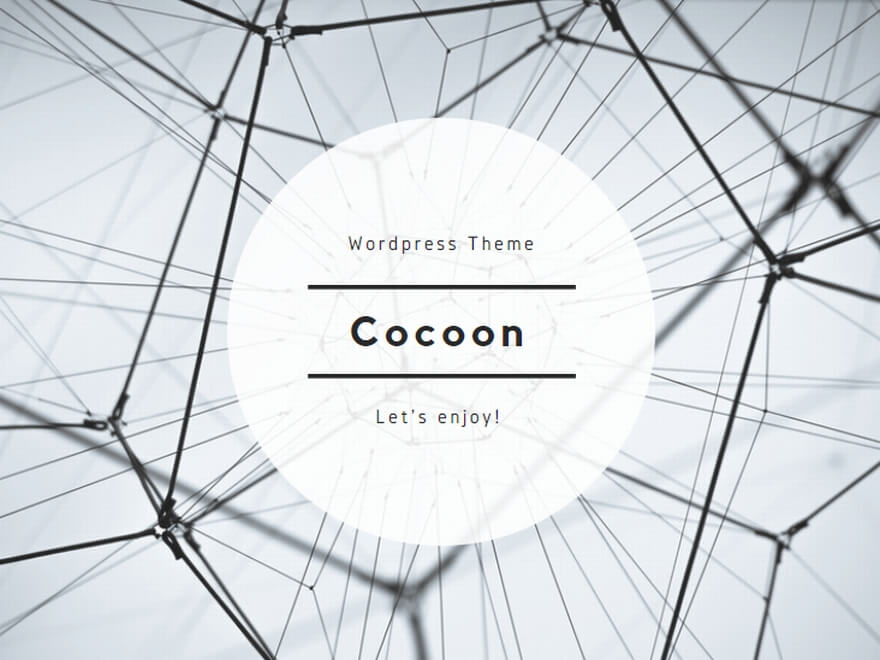
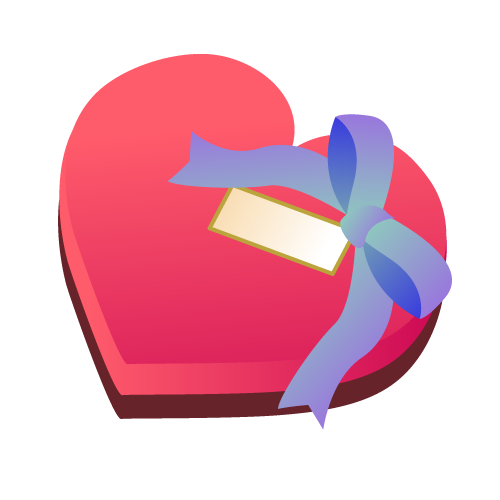
コメント